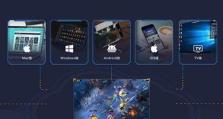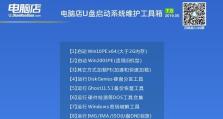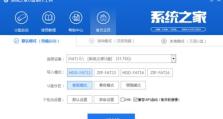U盘装系统教程(使用U盘安装Win8系统,快速便捷的操作方法)
近年来,随着技术的不断进步和普及,越来越多的人开始尝试使用U盘来安装操作系统,而不再依赖于传统的光盘安装方式。本文将为大家详细介绍如何使用U盘来安装Win8系统,让您轻松拥有一个高效、稳定的操作系统。

一、准备工作
1.确认U盘空间和操作系统版本
在开始操作之前,首先需要确认您所拥有的U盘容量是否满足Win8系统的安装需求,同时还需下载对应版本的Win8系统镜像文件。

二、格式化U盘为启动盘
1.打开“计算机”,右键点击U盘图标,选择“格式化”选项。
2.在弹出的窗口中选择“FAT32”文件系统,并勾选“快速格式化”选项,点击“开始”进行格式化。
三、制作启动U盘
1.下载并安装“WinToUSB”软件。
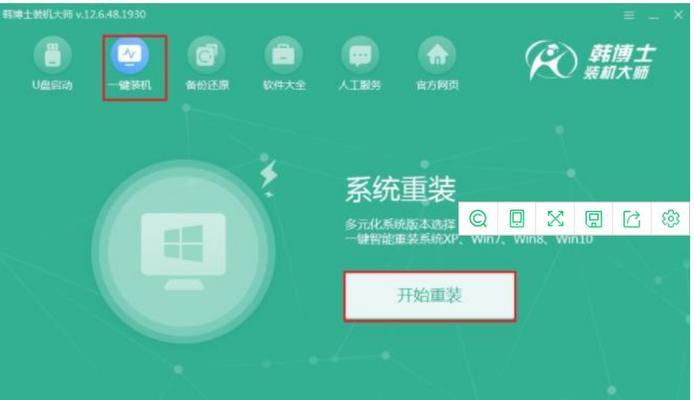
2.打开软件后,选择Win8系统镜像文件,并指定U盘为目标磁盘,点击“下一步”。
3.在下一个界面中选择分区模式为“MBR”,点击“下一步”。
4.在下一个界面中,选择需要安装的系统版本,点击“下一步”。
5.在下一个界面中选择所需的驱动器,并点击“下一步”开始制作启动U盘。
四、设置BIOS启动项
1.重启电脑,按下相应键进入BIOS设置界面。
2.找到“Boot”或“启动”选项,将U盘设为第一启动项,保存并退出BIOS。
五、开始安装Win8系统
1.插入制作好的启动U盘,重启电脑。
2.在安装界面中选择所需的语言、时区和键盘布局,点击“下一步”。
3.点击“安装”开始安装Win8系统。
4.在安装过程中,根据提示逐步操作,等待系统自动完成安装。
六、安装完成及注意事项
1.安装完成后,电脑会自动重启。在重启过程中,拔掉U盘,以防重复安装。
2.安装完成后,根据个人需求进行系统设置和驱动安装。
七、常见问题及解决方法
1.U盘制作不成功的解决方法:重新格式化U盘并重新制作启动U盘。
2.无法进入BIOS设置的解决方法:查阅电脑说明书或者在启动时尝试按下不同的键。
八、U盘装系统的优势
1.U盘装系统相对于传统的光盘安装方式更加便捷和快速,节省了大量时间和资源。
2.U盘具有较高的存储容量,可以随身携带,方便进行多台电脑的系统安装。
九、小贴士:备份重要数据
在安装系统之前,建议您备份重要的个人数据,以免数据丢失。
十、小结
通过本文的介绍,相信大家已经掌握了使用U盘安装Win8系统的方法。这种方式不仅简单方便,而且能够提高安装速度,为您的电脑带来更好的操作体验。希望本文对大家有所帮助!